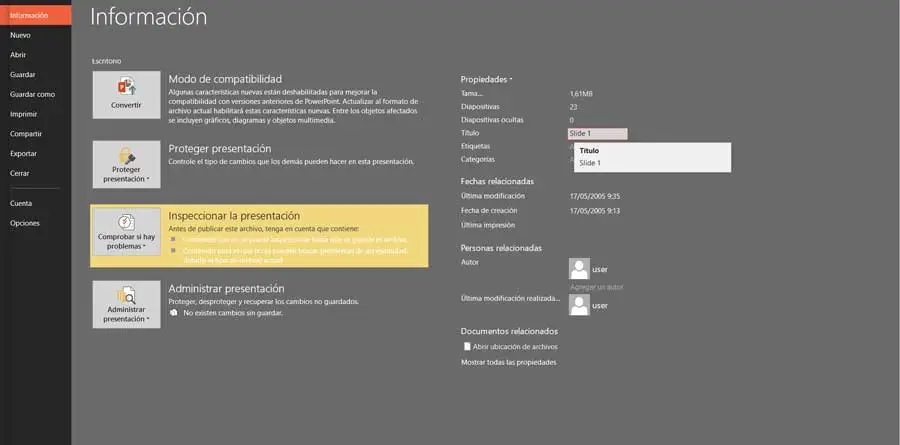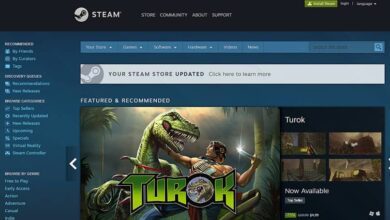Quel est le mode de compatibilité de Word, Excel et d’autres Office
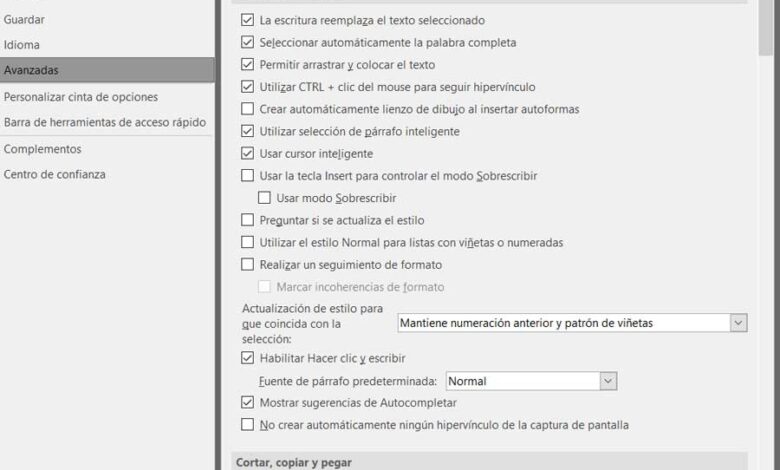
Lorsque nous parlons du secteur des logiciels concernant les suites bureautiques, nous parlons en fait de l’un des types de programmes les plus répandus. Il existe de nombreuses options disponibles ici, à la fois gratuites et payantes. Mais s’il existe une alternative qui se démarque en termes de popularité et d’utilisation, c’est bien Microsoft Office .
Comme la plupart d’entre vous le savent peut-être déjà, il s’agit d’un ensemble de programmes axés sur l’édition de textes, de feuilles de calcul ou de création de présentations multimédias, entre autres. Et c’est qu’au fil des années et des versions de la suite, elle a gagné des adeptes partout dans le monde, devenant la proposition la plus utilisée au monde. Et qu’aujourd’hui, il existe d’autres options très intéressantes et également gratuites, comme avec LibreOffice , par exemple.
Cependant, en raison de sa compatibilité et de ses fonctionnalités énormes, la plupart des utilisateurs choisissent d’utiliser la proposition de Redmond . Mais bien sûr, comment pourrait-il en être autrement, c’est un ensemble d’applications qui n’a cessé de croître et d’évoluer. De cette manière, les applications qui font partie de la suite ont dû s’adapter à l’époque actuelle. Ainsi, ils ont grandi en termes de fonctionnalité et de puissance. Bien sûr, l’une des plus grandes attractions des nouvelles versions d’Office qui ont vu le jour au fil du temps, ont été les fonctions nouvellement arrivées.
Ceux-ci ont été particulièrement brevetés dans des programmes tels que Word, Excel, PowerPoint ou Access, entre autres programmes de la suite bureautique Redmond. Il est à noter que toutes ces nouvelles fonctionnalités ont été ajoutées à la fois aux menus et à la fenêtre Options de chacun des programmes.
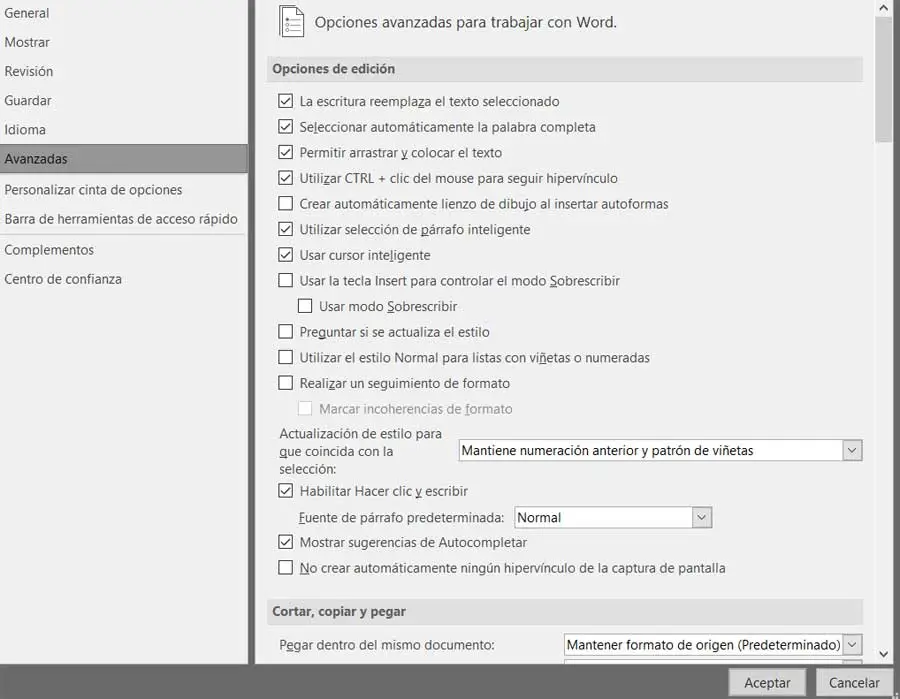
Qu’est-ce que le mode de compatibilité Office
Comment pourrait-il en être autrement, ces fonctionnalités qui ont été ajoutées au fil du temps, ont été étendues à une multitude de sections des programmes concernés. Par conséquent, si nous y réfléchissons un peu, ces nouvelles fonctionnalités ne pourraient pas être ajoutées aux documents créés dans les anciennes versions d’Office. Cela pourrait générer certains problèmes liés à la fragmentation des différentes versions d’Office .
C’est pourquoi Microsoft a créé ce qu’on a appelé le mode de compatibilité dans les programmes qui composent la suite en tant que telle. De cette manière, on a réussi à réduire les points négatifs de fragmentation entre les versions et à utiliser les anciens documents dans les versions les plus récentes. Ainsi, dans un premier temps, nous pouvons voir que ce mode de compatibilité a été lancé de manière simple. Et est-ce que lorsque nous ouvrons un document Excel , Word qui a été créé dans une version précédente d’Office, le message apparaît en haut de l’interface.
Comment identifier un document qui utilise le mode de compatibilité
Nous entendons par là que ce message du mode de compatibilité est placé en haut, à côté du titre du fichier comme al. Par conséquent, lorsque nous le voyons, cela signifie que le document que nous venons d’ouvrir peut être vu dans les versions ultérieures et antérieures d’Office.
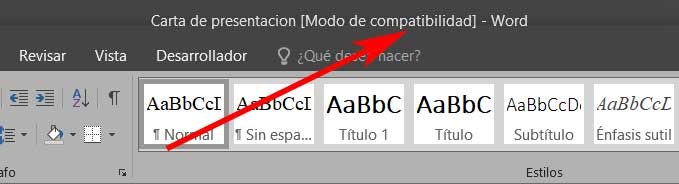
Comme nous l’avons mentionné précédemment, avec cette fonctionnalité intégrée, Microsoft essaie que la fragmentation n’affecte pas le temps de partage du document et de son ouverture dans différentes versions de la suite. Ainsi, ce message que nous commentons apparaît lorsqu’un fichier créé dans une version antérieure d’Office est ouvert dans une version plus moderne.
Gardez à l’esprit que nous aurons la possibilité de travailler avec lui sans aucun problème, mais il y a des restrictions. Par exemple, les nouvelles fonctionnalités de la dernière version ne peuvent pas être utilisées dans cet ancien fichier. Mais cela permet à quiconque a créé le document original avec son ancienne version d’Office de continuer à le modifier plus tard sur son PC.
Ajouter un mode de compatibilité dans Word
Pour nous donner une idée des restrictions dont nous parlons, par exemple l’utilisation de la vidéo dans les documents Word n’est pas possible dans les versions antérieures à Office 2016.
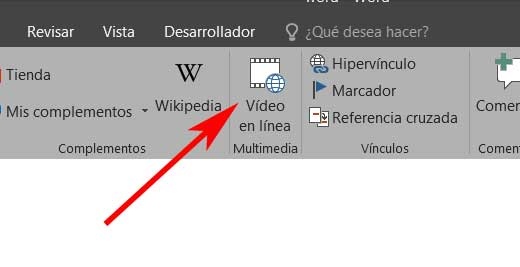
Bien entendu, au cas où nous en aurions besoin, nous devons savoir que nous avons la possibilité d’implémenter nous-mêmes ce mode de compatibilité manuellement. Cela peut nous aider si nous pensons que notre propre fichier peut être ouvert dans des versions antérieures d’Office à l’avenir. Par conséquent, pour cela, il suffit d’aller dans le menu Fichier du programme et de cliquer sur Convertir.
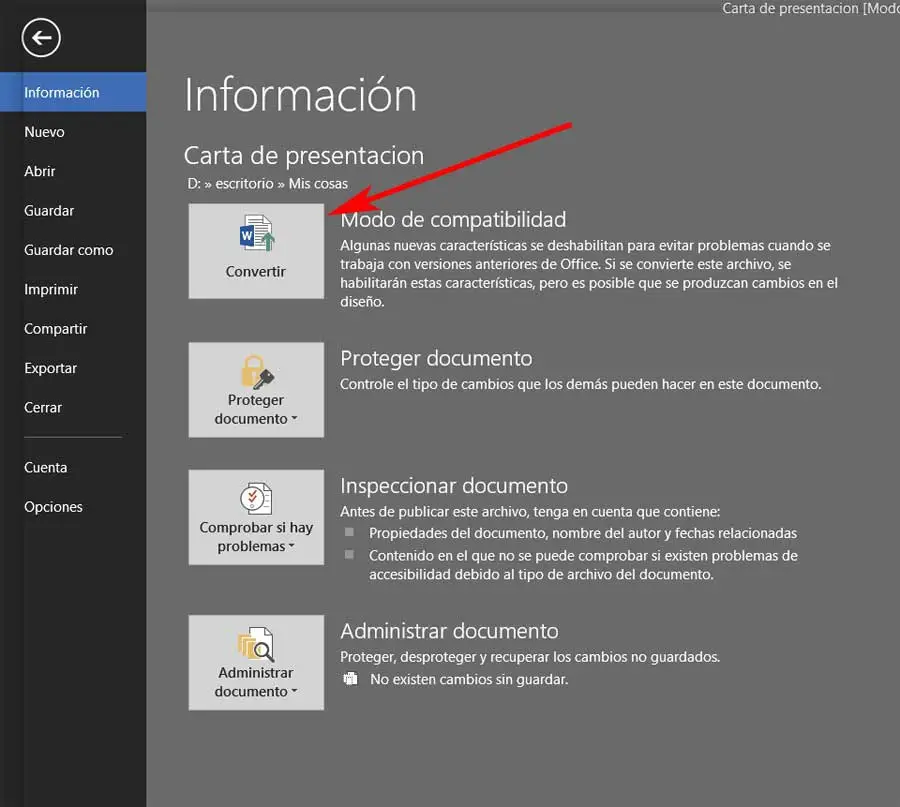
Ainsi, à ce moment-là, le fichier sera en mode de compatibilité et il sera plus facile pour les autres de le voir et de le modifier quelle que soit la version de la suite.
Ajouter un mode de compatibilité dans Excel
Même si on ajoute ce mode de compatibilité à un document Word , ou à une feuille Excel, il faut savoir qu’il est possible de réaliser l’étape inverse. Avec cela, ce que nous voulons vous dire, c’est que nous avons la possibilité de supprimer ce mode ajouté. Tout d’abord, nous vous dirons que si nous travaillons dans une feuille de calcul Excel, le processus d’activation est le même que dans Word, c’est-à-dire à partir du menu Fichier / Convertir.
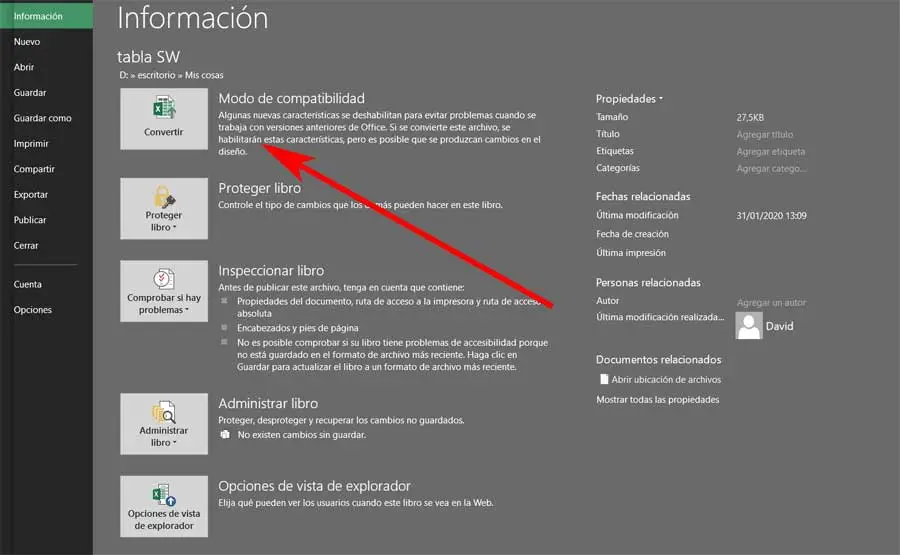
De la même manière et comme nous l’avons dit, dans le cas où nous voulons inverser le processus, c’est-à-dire désactiver le mode de compatibilité, nous n’avons qu’à accéder à nouveau à cette même option de menu.
Ajouter le mode de compatibilité dans PowerPoint
Et pour terminer avec tout ce qui concerne le mode de compatibilité, disons que nous pouvons également le faire dans PowerPoint. C’est le programme également inclus dans Office avec lequel nous pouvons réaliser nos propres présentations multimédias. Par conséquent, vous devez savoir que pour activer ce mode de compatibilité, les étapes à suivre sont les mêmes que pour le reste. En d’autres termes, il suffit d’aller dans le menu Fichier / Convertir.